- Ограничения ОС Windows
- Таблица сравнений клиентских WebDAV-приложений
- Запуск службы Веб-клиент
- Разрешение авторизации без https
- Изменение параметров с помощью файлов *.reg
- Изменение параметров с помощью Редактора реестра
- Увеличение максимального размера загружаемых файлов
Ограничения ОС Windows
В Windows XP всегда необходимо указывать номер порта, даже в том случае, если используется 80 порт (http://servername:80/).
В Windows Vista запрещена базовая авторизация (Basic Authorization), необходимо внести изменения в реестр.
В Windows 7 запрещена базовая авторизация (Basic Authorization), необходимо внести изменения в реестр. Компонент веб-папок не работает по защищенному протоколу. Для работы с библиотекой из Windows 7 по протоколу HTTPS необходимо использовать путь вида:
\\<ваш_сервер>@SSL\DavWWWRoot\docs\shared вместо http://<ваш_сервер>/docs/shared/.
Если требуется указание порта, то он указывается таким образом: @SSL:443\.
В Windows 2008 Server не установлена служба Веб-клиент (WebClient). Необходимо установить Дополнения (Features) след. образом:
- Перейдите на Start > Administrative Tools > Server Manager > Features;
- Справа сверху нажмите на Add Features;
- Выберите Desktop Experience, установите.
Так же необходимо внести изменения в реестр.
Внимание! Прежде, чем подключать библиотеку документов, убедитесь, что запущена служба Веб-клиент (WebClient).
Таблица сравнений клиентских WebDAV-приложений
Примечание: При использовании WebDAV-клиента для управления библиотекой в случае документооборота или бизнес-процессов, есть некоторые ограничения:
- нельзя запустить бизнес-процесс для документа;
- нельзя загружать, изменять документы, если на автозапуске находятся бизнес-процессы с обязательными параметрами автозапуска без значений по-умолчанию;
- нельзя проследить историю документа.
| WebDAV-клиент | Авторизация базовая (Basic) |
Авторизация Windows (IWA) |
SSL | Порт | Установлен в ОС |
| Веб-папка, Windows XP | + | + | + | все | + |
| Веб-папка, Vista SP1 | + | + | + | все | + |
| Веб-папка, Windows 7 | + | + | + | все | + |
| Веб-папка, Windows 2003/2000 | + | + | + | все | — |
| Веб-папка, Windows Server 2008 | + | + | + | все | — |
| Сетевой диск, Windows XP | + | + | + | все | + |
| Сетевой диск, Vista SP1 | + | + | + | все | + |
| Сетевой диск, Windows 7 | — | + | — | 80 | + |
| Сетевой диск, Windows 2003/2000 | — | + | — | 80 | + |
| MS Office 2007/2003/XP | + | + | + | все | — |
| MS Office 2010 | + | + | только | все | — |
| MAC OS X | + | — | + | все | + |
При подключении папок из раздела Документы могут возникать ошибки, связанные с настройкой ОС Windows. За работу службы Веб-клиент в операционной системе отвечает специальный системный параметр. По умолчанию в ОС Windows XP он включен, а в Windows Vista — настроен на работу по защищенному протоколу HTTPS. Возможны ситуации, когда и в Windows XP это параметр будет не соответствовать значениям по умолчанию.
В этих случаях кнопка Сетевая папка, а также возможность подключиться к диску или редактировать документы при помощи офисного редактора будет невозможным. Чтобы исправить ошибки с этим связанные необходимо проверить и выполнить несколько настроек.
Запуск службы Веб-клиент
Для этого перейдите: Пуск > Панель управления > Администрирование > Службы. Откроется диалог Службы:
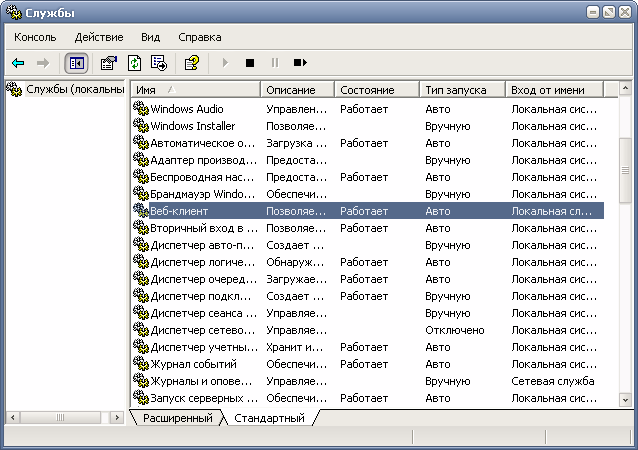
Найдите в общем списке служб строку Веб-клиент. В колонке Состояние должно стоять Работает.
Если служба не запущена (отсутствует надпись Работает в колонке Состояние), то кликнете на строке со службой правой кнопкой мыши, вызовите контекстное меню. В этом меню выполните команду Пуск. Служба запуститься.
Чтобы служба запускалась в дальнейшем при старте операционной системы, кликнете на строке со службой, вызовите контекстное меню. В контекстном меню выполните команду Свойства. Откроется диалог свойств службы Веб-клиент:

В выпадающем списке Тип запуска выберите Авто. Сохраните внесенные изменения.
Теперь служба будет запускаться автоматически при запуске операционной системы. Можно приступать непосредственно к подключению папки.
Разрешение авторизации без https
Для решения этой проблемы необходимо изменить параметр Basic authentication в реестре ОС. Сделать это можно двумя способами: с помощью Редактора реестра или с помощью специальных скриптов в дистрибутиве продукта «Битрикс24 в коробке».
Изменение параметров с помощью файлов *.reg
Способ рекомендуется для обычных пользователей.
Откройте новое окно браузера Internet Explorer. Введите в адресной строке браузера:
- — для ОС Windows XP: http://<ваш_портал>/bitrix/webdav/xp.reg.
- — для ОС Windows Vista: http://<ваш_портал>/bitrix/webdav/vista.reg.
Запустится окно загрузки и запуска файла:

Нажмите кнопку Запустить. Начнется загрузка файла. После ее завершения откроется диалог Редактора реестра с предупреждением о недостоверности источника:
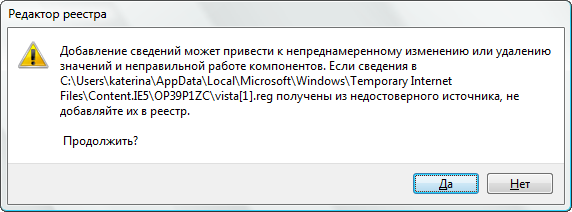
Примечание: при использовании других браузеров загрузка файла на локальный компьютер произойдет, но автоматически не запустится Редактор реестра. Необходимо вручную запустить загруженный файл.
Нажмите кнопку Да. Изменения будут внесены в реестр, появится соответствующее сообщение об изменении реестра. Перегрузите компьютер.
Изменение параметров с помощью Редактора реестра
Этот способ рекомендуется только для системных администраторов, понимающих особенности работы с реестром.
Выполните команду: Пуск > Выполнить. Откроется окно Запуск программы:
В поле Открыть введите regedit и нажмите кнопку ОК. Откроется редактор реестра:
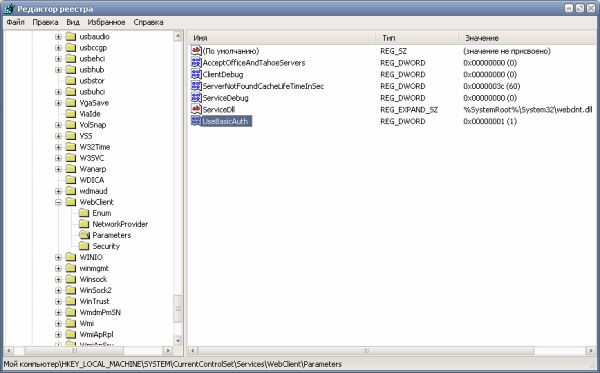
Для Windows XP необходимо найти параметр:
[HKEY_LOCAL_MACHINE\SYSTEM\CurrentControlSet\Services\WebClient\Parameters]
"UseBasicAuth"=dword:00000001
Если параметр отличается от указанного в листинге, то выставьте его равным 1.
Для Windows Vista и Windows 7 нужно найти параметр:
[HKEY_LOCAL_MACHINE\SYSTEM\CurrentControlSet\Services\WebClient\Parameters]
"BasicAuthLevel"=dword:00000002
Если параметр отличается от указанного в листинге, то выставьте его равным 2.
Примечание:
При переходе на новую версию MS Office 2010 Prof возможны ошибки при синхронизации с Outlook 2010. В результате ошибки выводится сообщение: Задача ‘SharePoint’ сообщила об ошибке (0x80070005) : ‘Отсутствуют разрешения на просмотр этого списка SharePoint. Обратитесь к администратору сайта SharePoint. HTTP 401.’
Причина в том, что Outlook 2010 не поддерживает простую авторизацию. Для авторизации требуется либо использовать ntlm (авторизация на AD-сервере), либо необходмо работать с сервером через SSL (https). При https варианте, начиная с Windows 7, потребуется также иметь действующий ssl-сертификат (сгенерированный самостоятельно работать не будет).
Решение: добавить в реестре по пути:
HKEY_CURRENT_USER\Software\Microsoft\Office\14.0\Common\Internet
ключ
"BasicAuthLevel"=dword:00000002
Перезапустите службу Веб-клиент.
Увеличение максимального размера загружаемых файлов
Максимальный размер загружаемого файла — это минимальные значения переменных PHP (upload_max_filesize и post_max_size) и параметры настройки компонентов.
Если вы хотите увеличить квоту, которая превышает рекомендуемые значения, то внесите следующие изменения php.ini:
upload_max_filesize = желаемое_значение;
post_max_size = превышает_размер_upload_max_filesize;
Если вы арендуете площадку (виртуальный хостинг), то внесите изменения в файл .htaccess:
php_value upload_max_filesize желаемое_значение
php_value post_max_size превышает_размер_upload_max_filesize
Возможно, вам придется обратиться к хостеру с просьбой увеличить минимальные значения переменных PHP (upload_max_filesize и post_max_size).
После того, как будут увеличены квоты PHP, следует внести изменения в настройки компонентов.
SLA определяет:
Ответ:
- группы, пользователи которых имеют право на создание обращений с данным уровнем поддержки
- уровни критичности обращений
- время реакции на обращение пользователя
Для того чтобы выполнять получение почтовых сообщений вручную, на странице настройки почтового ящика в поле «Проверять с периодом» следует указать:
Ответ:0
Регистрация обращений, поступающих в службу техподдержки посредством электронного письма, осуществляется:
Ответ:с помощью настройки правил модуля «Почта»
Социальные сервисы настраиваются
Ответ:как для всех сайтов сразу, так и для каждого сайта по отдельности
Чтобы правило применялось к почтовым сообщениям автоматически, в поле «Применять при событиях» (форма редактирования правила, модуль «Почта») следует выбрать значение:
Ответ:при получении
Количество шагов мастера техподдержки зависит от:
Ответ:вложенности разделов/подразделов инфоблока
Администратор может выполнять следующие действия с почтовыми ящиками:
Ответ:
- создать новый почтовый ящик
- удалить учетную запись
- изменить параметры учетной записи
- посмотреть журнал событий по данному ящику
- просмотреть все сообщения, пришедшие на этот ящик
- просмотреть или добавить новое правило для почтового ящика
Для доступа к сайту экстранета пользователи должны быть включены
Ответ:в группу Все пользователи
Устранить ошибки, возникающие при работе с библиотекой в ОС Windows, можно с помощью:
Ответ:
- запуска службы Веб-клиент
- разрешения авторизации без HTTPS
Кто может создавать/изменять записи о кадровых перестановках в компании?
Ответ:группы пользователей, имеющие уровень доступа «изменение» к инфоблоку, в котором хранятся записи о кадровых перестановках
Может ли начальник просматривать календари всех своих подчиненных?
Ответ:Да, если это разрешено настройками модуля
Система поддерживает автоматическую регистрацию обращений, поступающих в службу техподдержки:
Ответ:
- посредством электронного письма
- через формы на сайте
Опция в настройках модуля библиотеки документов «Использовать склейку истории изменений документа» предполагает:
Ответ:
- сохранение в истории предпоследней версии экземпляра документа
- сохранение в истории первоначальной версии экземпляра документа
Если не используется XMPP сервер, то:
Ответ:его нужно отключить в настройках системы
Какое количество активных опросов может находиться в рамках одной группы?
Ответ:1
При выполнении настроек импорта пользователей со стороны «1С: Зарплата и управление персоналом 8.1» необходимо указать данные:
Ответ:
- пользователя портала, обладающего правом на проведение импорта из «1С: Зарплата и управление персоналом 8.1»
- администратора системы
При установке модуля Задачи 2.0
Ответ:можно произвести конвертацию старых задач в новые
Модуль «Почта» предназначен для:
Ответ:получения и обработки почтовых сообщений
Выберите типы справочников, имеющиеся в системе:
Ответ:
- статусы
- источники
- категории
- сложность
При публикации списка курсов необходимо:
Ответ:создать страницу для детального просмотра курсов и указать ее в настройках компонента
Просмотр всех обращений в службу техподдержки доступен:
Ответ:администратору техподдержки
Расставьте параметры обращения в порядке уменьшения приоритета при автоматическом назначении ответственного сотрудника:
Ответ:
- SLA
- настройки категории, к которой было отнесено обращение
- настройки модуля техподдержки
Публичный сотрудник — это пользователь
Ответ:
- который всегда доступен для общения и включения в любую рабочую группу экстранета
- со свойством UF_PUBLIC
Ответственный за рассмотрения обращения в службу техподдержки определяется:
Ответ:
- исходя из параметров SLA
- администратором техподдержки вручную
- исходя из настроек категории обращения
- исходя из настроек модуля «Техподдержка»
Какие настройки необходимо выполнить для получения обращений в техподдержку по почте?
Ответ:
- создано новое правило обработки почтовых сообщений
- настройка модуля «Техподдержка»
- должна быть заведена учетная запись электронной почты службы техподдержки
Где указывается сервер, на котором размещен почтовый ящик?
Ответ:в настройках почтового ящика
Время реакции на обращение в службу поддержки определяется:
Ответ:SLA
SLA определяет:
Ответ:
- группы, пользователи которых имеют право на создание обращений с данным уровнем поддержки
- уровни критичности обращений
- время реакции на обращение пользователя
Для того чтобы выполнять получение почтовых сообщений вручную, на странице настройки почтового ящика в поле «Проверять с периодом» следует указать:
Ответ:0
Регистрация обращений, поступающих в службу техподдержки посредством электронного письма, осуществляется:
Ответ:с помощью настройки правил модуля «Почта»
Социальные сервисы настраиваются
Ответ:как для всех сайтов сразу, так и для каждого сайта по отдельности
Чтобы правило применялось к почтовым сообщениям автоматически, в поле «Применять при событиях» (форма редактирования правила, модуль «Почта») следует выбрать значение:
Ответ:при получении
Количество шагов мастера техподдержки зависит от:
Ответ:вложенности разделов/подразделов инфоблока
Администратор может выполнять следующие действия с почтовыми ящиками:
Ответ:
- создать новый почтовый ящик
- удалить учетную запись
- изменить параметры учетной записи
- посмотреть журнал событий по данному ящику
- просмотреть все сообщения, пришедшие на этот ящик
- просмотреть или добавить новое правило для почтового ящика
Для доступа к сайту экстранета пользователи должны быть включены
Ответ:в группу Все пользователи
Устранить ошибки, возникающие при работе с библиотекой в ОС Windows, можно с помощью:
Ответ:
- запуска службы Веб-клиент
- разрешения авторизации без HTTPS
Кто может создавать/изменять записи о кадровых перестановках в компании?
Ответ:группы пользователей, имеющие уровень доступа «изменение» к инфоблоку, в котором хранятся записи о кадровых перестановках
Может ли начальник просматривать календари всех своих подчиненных?
Ответ:Да, если это разрешено настройками модуля
Система поддерживает автоматическую регистрацию обращений, поступающих в службу техподдержки:
Ответ:
- посредством электронного письма
- через формы на сайте
Опция в настройках модуля библиотеки документов «Использовать склейку истории изменений документа» предполагает:
Ответ:
- сохранение в истории предпоследней версии экземпляра документа
- сохранение в истории первоначальной версии экземпляра документа
Если не используется XMPP сервер, то:
Ответ:его нужно отключить в настройках системы
Какое количество активных опросов может находиться в рамках одной группы?
Ответ:1
При выполнении настроек импорта пользователей со стороны «1С: Зарплата и управление персоналом 8.1» необходимо указать данные:
Ответ:
- пользователя портала, обладающего правом на проведение импорта из «1С: Зарплата и управление персоналом 8.1»
- администратора системы
При установке модуля Задачи 2.0
Ответ:можно произвести конвертацию старых задач в новые
Модуль «Почта» предназначен для:
Ответ:получения и обработки почтовых сообщений
Выберите типы справочников, имеющиеся в системе:
Ответ:
- статусы
- источники
- категории
- сложность
При публикации списка курсов необходимо:
Ответ:создать страницу для детального просмотра курсов и указать ее в настройках компонента
Просмотр всех обращений в службу техподдержки доступен:
Ответ:администратору техподдержки
Расставьте параметры обращения в порядке уменьшения приоритета при автоматическом назначении ответственного сотрудника:
Ответ:
- SLA
- настройки категории, к которой было отнесено обращение
- настройки модуля техподдержки
Публичный сотрудник — это пользователь
Ответ:
- который всегда доступен для общения и включения в любую рабочую группу экстранета
- со свойством UF_PUBLIC
Ответственный за рассмотрения обращения в службу техподдержки определяется:
Ответ:
- исходя из параметров SLA
- администратором техподдержки вручную
- исходя из настроек категории обращения
- исходя из настроек модуля «Техподдержка»
Какие настройки необходимо выполнить для получения обращений в техподдержку по почте?
Ответ:
- создано новое правило обработки почтовых сообщений
- настройка модуля «Техподдержка»
- должна быть заведена учетная запись электронной почты службы техподдержки
Где указывается сервер, на котором размещен почтовый ящик?
Ответ:в настройках почтового ящика
Время реакции на обращение в службу поддержки определяется:
Ответ:SLA
Администратор сервиса Битрикс24 (коробочная версия)
- Ограничения ОС Windows
- Таблица сравнений клиентских WebDAV-приложений
- Запуск службы Веб-клиент
- Разрешение авторизации без https
- Изменение параметров с помощью файлов *.reg
- Изменение параметров с помощью Редактора реестра
- Увеличение максимального размера загружаемых файлов
Ограничения ОС Windows
В Windows XP всегда необходимо указывать номер порта, даже в том случае, если используется 80 порт (http://servername:80/).
В Windows Vista запрещена базовая авторизация (Basic Authorization), необходимо внести изменения в реестр.
В Windows 7 запрещена базовая авторизация (Basic Authorization), необходимо внести изменения в реестр. Компонент веб-папок не работает по защищенному протоколу. Для работы с библиотекой из Windows 7 по протоколу HTTPS необходимо использовать путь вида:
\\@SSL\DavWWWRoot\docs\shared вместо http:///docs/shared/.
Если требуется указание порта, то он указывается таким образом: @SSL:443\.
В Windows 2008 Server не установлена служба Веб-клиент (WebClient). Необходимо установить Дополнения (Features) след. образом:
- Перейдите на Start > Administrative Tools > Server Manager > Features;
- Справа сверху нажмите на Add Features;
- Выберите Desktop Experience, установите.
Так же необходимо внести изменения в реестр.
Внимание! Прежде, чем подключать библиотеку документов, убедитесь, что запущена служба Веб-клиент (WebClient).
Таблица сравнений клиентских WebDAV-приложений
Примечание: При использовании WebDAV-клиента для управления библиотекой в случае документооборота или бизнес-процессов, есть некоторые ограничения:
- нельзя запустить бизнес-процесс для документа;
- нельзя загружать, изменять документы, если на автозапуске находятся бизнес-процессы с обязательными параметрами автозапуска без значений по-умолчанию;
- нельзя проследить историю документа.
| WebDAV-клиент | Авторизация базовая (Basic) |
Авторизация Windows (IWA) |
SSL | Порт | Установлен в ОС |
| Веб-папка, Windows XP | + | + | + | все | + |
| Веб-папка, Vista SP1 | + | + | + | все | + |
| Веб-папка, Windows 7 | + | + | + | все | + |
| Веб-папка, Windows 2003/2000 | + | + | + | все | — |
| Веб-папка, Windows Server 2008 | + | + | + | все | — |
| Сетевой диск, Windows XP | + | + | + | все | + |
| Сетевой диск, Vista SP1 | + | + | + | все | + |
| Сетевой диск, Windows 7 | — | + | — | 80 | + |
| Сетевой диск, Windows 2003/2000 | — | + | — | 80 | + |
| MS Office 2007/2003/XP | + | + | + | все | — |
| MS Office 2010 | + | + | только | все | — |
| MAC OS X | + | — | + | все | + |
При подключении папок из раздела Документы могут возникать ошибки, связанные с настройкой ОС Windows. За работу службы Веб-клиент в операционной системе отвечает специальный системный параметр. По умолчанию в ОС Windows XP он включен, а в Windows Vista — настроен на работу по защищенному протоколу HTTPS. Возможны ситуации, когда и в Windows XP это параметр будет не соответствовать значениям по умолчанию.
В этих случаях кнопка Сетевая папка, а также возможность подключиться к диску или редактировать документы при помощи офисного редактора будет невозможным. Чтобы исправить ошибки с этим связанные необходимо проверить и выполнить несколько настроек.
Запуск службы Веб-клиент
Для этого перейдите: Пуск > Панель управления > Администрирование > Службы. Откроется диалог Службы:
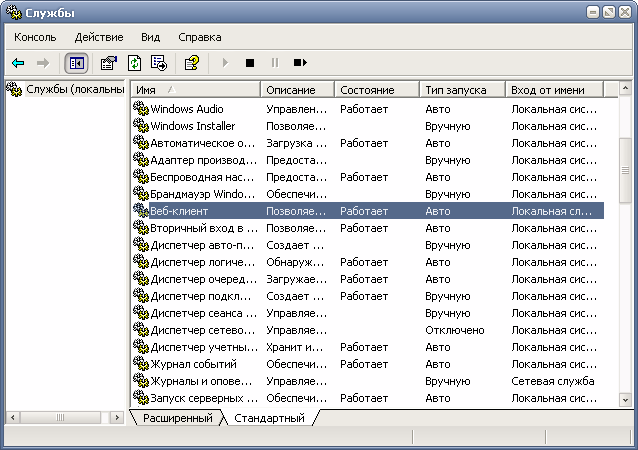
Найдите в общем списке служб строку Веб-клиент. В колонке Состояние должно стоять Работает.
Если служба не запущена (отсутствует надпись Работает в колонке Состояние), то кликнете на строке со службой правой кнопкой мыши, вызовите контекстное меню. В этом меню выполните команду Пуск. Служба запуститься.
Чтобы служба запускалась в дальнейшем при старте операционной системы, кликнете на строке со службой, вызовите контекстное меню. В контекстном меню выполните команду Свойства. Откроется диалог свойств службы Веб-клиент:

В выпадающем списке Тип запуска выберите Авто. Сохраните внесенные изменения.
Теперь служба будет запускаться автоматически при запуске операционной системы. Можно приступать непосредственно к подключению папки.
Разрешение авторизации без https
Для решения этой проблемы необходимо изменить параметр Basic authentication в реестре ОС. Сделать это можно двумя способами: с помощью Редактора реестра или с помощью специальных скриптов в дистрибутиве продукта «Битрикс24 в коробке».
Изменение параметров с помощью файлов *.reg
Способ рекомендуется для обычных пользователей.
Откройте новое окно браузера Internet Explorer. Введите в адресной строке браузера:
- — для ОС Windows XP: http://<ваш_портал>/bitrix/webdav/xp.reg.
- — для ОС Windows Vista: http://<ваш_портал>/bitrix/webdav/vista.reg.
Запустится окно загрузки и запуска файла:

Нажмите кнопку Запустить. Начнется загрузка файла. После ее завершения откроется диалог Редактора реестра с предупреждением о недостоверности источника:
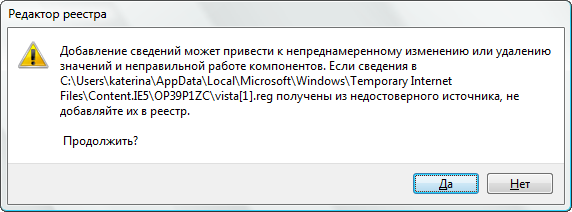
Примечание: при использовании других браузеров загрузка файла на локальный компьютер произойдет, но автоматически не запустится Редактор реестра. Необходимо вручную запустить загруженный файл.
Нажмите кнопку Да. Изменения будут внесены в реестр, появится соответствующее сообщение об изменении реестра. Перегрузите компьютер.
Изменение параметров с помощью Редактора реестра
Этот способ рекомендуется только для системных администраторов, понимающих особенности работы с реестром.
Выполните команду: Пуск > Выполнить. Откроется окно Запуск программы:
В поле Открыть введите regedit и нажмите кнопку ОК. Откроется редактор реестра:
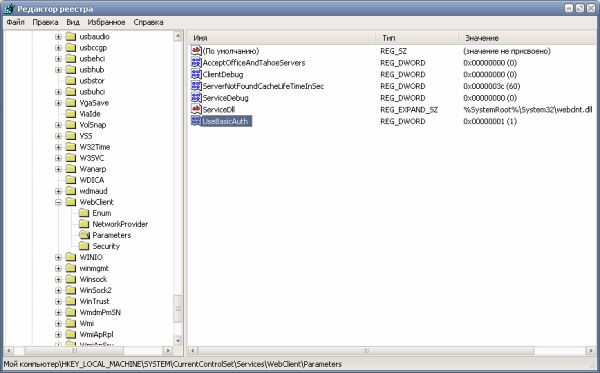
Для Windows XP необходимо найти параметр:
[HKEY_LOCAL_MACHINE\SYSTEM\CurrentControlSet\Services\WebClient\Parameters]
"UseBasicAuth"=dword:00000001
Если параметр отличается от указанного в листинге, то выставьте его равным 1.
Для Windows Vista и Windows 7 нужно найти параметр:
[HKEY_LOCAL_MACHINE\SYSTEM\CurrentControlSet\Services\WebClient\Parameters]
"BasicAuthLevel"=dword:00000002
Если параметр отличается от указанного в листинге, то выставьте его равным 2.
Примечание:
При переходе на новую версию MS Office 2010 Prof возможны ошибки при синхронизации с Outlook 2010. В результате ошибки выводится сообщение: Задача ‘SharePoint’ сообщила об ошибке (0x80070005) : ‘Отсутствуют разрешения на просмотр этого списка SharePoint. Обратитесь к администратору сайта SharePoint. HTTP 401.’
Причина в том, что Outlook 2010 не поддерживает простую авторизацию. Для авторизации требуется либо использовать ntlm (авторизация на AD-сервере), либо необходмо работать с сервером через SSL (https). При https варианте, начиная с Windows 7, потребуется также иметь действующий ssl-сертификат (сгенерированный самостоятельно работать не будет).
Решение: добавить в реестре по пути:
HKEY_CURRENT_USER\Software\Microsoft\Office\14.0\Common\Internet
ключ
"BasicAuthLevel"=dword:00000002
Перезапустите службу Веб-клиент.
Увеличение максимального размера загружаемых файлов
Максимальный размер загружаемого файла — это минимальные значения переменных PHP (upload_max_filesize и post_max_size) и параметры настройки компонентов.
Если вы хотите увеличить квоту, которая превышает рекомендуемые значения, то внесите следующие изменения php.ini:
upload_max_filesize = желаемое_значение;
post_max_size = превышает_размер_upload_max_filesize;
Если вы арендуете площадку (виртуальный хостинг), то внесите изменения в файл .htaccess:
php_value upload_max_filesize желаемое_значение
php_value post_max_size превышает_размер_upload_max_filesize
Возможно, вам придется обратиться к хостеру с просьбой увеличить минимальные значения переменных PHP (upload_max_filesize и post_max_size).
После того, как будут увеличены квоты PHP, следует внести изменения в настройки компонентов.
Назад в раздел
+ администратор портала
— пользователи группы Отдел кадров
— группы пользователей, имеющие уровень доступа «запись» к модулю Интранет
+ группы пользователей, имеющие уровень доступа «изменение» к инфоблоку, в котором хранятся записи о кадровых перестановках
2. Чтобы правило применялось к почтовым сообщениям автоматически, в поле «Применять при событиях» (форма редактирования правила, модуль «Почта») следует выбрать значение:
+ при получении
— при принудительном вызове
3. Опция в настройках модуля библиотеки документов «Использовать склейку истории изменений документа» предполагает:
+ сохранение в истории первоначальной версии экземпляра документа
— сохранение в истории всех версий экземпляров документа
+ сохранение в истории предпоследней версии экземпляра документа
— полную очистку истории изменений документа
4. Ограничения на область поиска по статической и динамической информации можно задать:
+ в настройках компонента Страница поиска
— в настройках свойств инфоблока
— в настройках свойств страницы
— в настройках модуля Поиск
5. Администратор контроллера на подчиненных сайтах может:
+ авторизовываться и выполнить необходимые действия без учета уровня прав, установленных локальными администраторами.
— авторизовываться и выполнять действия в соответствии с правами, заданными локальными администраторами.
6. Перенос сайта с локального компьютера на удаленный сервер средствами системы:
— невозможен
+ осуществляется созданием резервной копии, переносом архива на удаленный сервер с последующей распаковкой скриптом restore.php и настройкой
— осуществляется с помощью скрипта BitrixSetup
— осуществляется с помощью «Резервного копирования», но базу данных необходимо перенести самостоятельно
7. После подключения сервера memcached с помощью модуля веб-кластер
+ сервер будет использоваться в кластере вместо файлового кеша
— сервер будет использоваться в кластере совместно с файлами кеша
+ в случае отказа всех memcached-серверов подсистема кеширования снова начинает использовать файловый кеш
8. Может ли начальник просматривать календари своих подчиненых?
— Нет
+ Да
— В зависимости от настроек конкретного календаря
9. При подключении внешней папки как файлового хранилища невозможна работа с документами в режиме
+ документооборота
+ документооборота и бизнес-процессов
+ бизнес-процессов
10. Если пользователь удален из списка пользователей корпоративной сети, то:
— он сохранит прежний доступ к сайту.
+ при попытке получить доступ к ресурсам сайта он получит отказ в авторизации.
+ его аккаунт будет сохранен в системе управления сайтом.
11. Чтобы динамическая страница могла участвовать в поиске по её свойствам необходимо:
— включить инфоблок в список индексируемых в настройках модуля «Информационные блоки»
— включить инфоблок в список индексируемых в настройках модуля «Поиск»
+ поставить соответствующие опции в настройках свойств инфоблока.
12. Если при редактировании подключения к облачному хранилищу на закладке «Правила» в колонке «Список модулей» оставить поле пустым
+ то под действие правила подпадают файлы любых модулей
— то под действие правила не будут попадать файлы ни одного из модулей
— то под действие правила подпадают файлы только главного модуля
13. Для того чтобы выполнять получение почтовых сообщений вручную, на странице настройки почтового ящика в поле «Проверять с периодом» следует указать:
— период времени (в минутах), по истечении которого пользователь будет выполнять проверку новых сообщений на сервере
— 1
+ 0
14. После распаковки резервной копии сайта будет предложено выполнить настройку соединения с базой данных, если при создании резервной копии:
— была изменена конфигурация файла dbconn.php
— из состава резервной копии были исключены файлы больше указанного размера
+ в состав резервной копии была включена база данных
15. При публикации списка курса необходимо:
— компонент «Список курсов» — комплексный и создание страницы не требуется
+ создать страницу для детального просмотра курсов и указать ее в настройках компонента
16. На странице «Переиндексация сайта» (Настройки > Поиск > Переиндексация) можно выполнить переиндексацию
+ инфоблоков
— cоциальной сети
+ статических страниц
+ блогов
+ форумов
17. Где указывается сервер, на котором размещен почтовый ящик?
— в настройках главного модуля
— в настройках модуля «Почта»
— в любом из перечисленных
+ в настройках почтового ящика
18. Разрешение на использование Универсальных списков в рамках Социальной сети дается в настройках модуля
+ Универсальные списки
— Социальная сеть
19. Поисковая фраза: «немецкий автомобиль» не (опель или opel) (1938 или 1939) — для модуля «Поиск» означает найти
— немецкие автомобили производства 1938 или 1939 года не Опель.
+ немецкие автомобили производства всех компаний, кроме Опель, 1938 или 1939 года выпуска с точной фразой в тексте «немецкий автомобиль».
— немецкие автомобили производства ранее 1938 или позднее 1939 года не Опель.
— немецкие автомобили производства всех компаний, кроме Опель, 1938 или 1939 года выпуска.
20. Средства системы позволяют выполнять поиск по:
— учебным курсам
+ офисным документам
+ информации, хранящейся в инфоблоках, форумах, блогах
+ содержимому статических страниц
+ пользователям
21. Проактивный фильтр не работает для групп пользователей:
+ для которых в правах доступа к модулю «Проактивная защита» разрешена операция «Обход проактивного фильтра»
— если разрешено использования одноразовых паролей
— если включен механизм хранения данных сессий пользователей в базе данных
— добавленных в стоп-лист
22. При входе на подключенный к контроллеру сайт через логин на контроллере
— Происходит прозрачная авторизация без создания локального пользователя
+ На сайте создается локальный пользователь с соответствующим именем и правами
23. Публичный сотрудник это пользователь
+ , который всегда доступен для общения и включения в любую рабочую группу экстранета
+ со свойством UF_PUBLIC
— из группы Администратор экстранета
— из группы Техподдержки экстранета
24. Если подключенный сайт отмечен в контроллере как неактивный, то:
+ он недоступен для любых посетителей.
— на управляемом сайте не выводится информация с управляющего сайта.
— управление этим сайтом со стороны контроллера невозможно.
25. Если перед удалением сайта из контроллера он был предварительно отсоединен, то:
+ после удаления на сайте будут возвращены настройки, установленные до подключения к контроллеру.
— запись будет удалена, а сам сайт будет работать с теми настройками, которые были установлены контроллером.
26. Изменить место хранения кеша при установленном модуле веб-кластер можно
— в настройках главного модуля
+ в административной части сайта на странице «Memcached»
— в настройках модуля веб-кластер
+ в файле «\bitrix\modules\cluster\memcache.php»
27. При подключении сайта к контроллеру
— На подключенном сайте хранится зашифрованный пароль администратора контроллера
+ На подключенном сайте создается локальный пользователь-администратор, пароль от которого в зашифрованном виде хранится на контроллере
28. Страница «Веб-сервера»
— носит как информационный характер, так и позволяет добавить в кластер новые узлы
— позволяет добавить в кластер новые узлы
+ носит информационный характер
29. Импорт пользователей из AD/LDAP осуществляется:
— автоматически
— для всех серверов
+ из выбранного администратором сервера (вручную)
30. Проверка целостности файлов системы осуществляется на странице:
+ Контроль целостности
— Проверка сайта
— Агенты
31. Красный индикатор у опроса в списке опросов означает что:
+ флаг активности опроса не установлен
— текущая дата попадает в интервал проведения опроса
— флаг активности установлен
+ текущая дата не попадает в интервал проведения опроса
32. Просмотр всех обращений в службу техподдержки доступен:
— клиентам техподдержки
+ администратору техподдержки
— сотрудникам техподдержки
33. Поиск можно ограничить:
+ по типу файла
+ по папкам
— по пользователям
— по тегам
+ по размеру файла
34. Чтобы статическая страница могла участвовать в поиске необходимо:
— задать ключевые слова страницы
— сохранить страницу с именем index.php
+ создать заголовок страницы
35. Страница «Сервер БД» модуля Монитор производительности в административной части сайта показывает
— содержимое базы данных
+ сводную статистику производительности сервера базы данных и рекомендации по настройке
— сводную статистику производительности сервера базы данных
36. Ограничения на область поиска в настройках модуля «Поиск» можно наложить:
+ на тип файла по маске
— на количество индексируемых документов
+ на конкретные папки и файлы
+ на размер файла
— на вид информации (статическая или динамическая)
37. Для доступа к сайту экстранета пользователи должны быть включены
+ в группу Все пользователи
— в соответствующие группы экстранета
— в группу Сотрудники
38. Время исполнения страниц можно посмотреть
+ внизу каждой страницы публичной части сайта, если включена Отладка.
— в публичной и административной части сайта в специальной форме.
+ в формах монитора производительности в административной части, если включен сбор статистики.
39. Время реакции на обращение в службу поддержки определяется:
+ SLA
— уровнем сложности проблемы
— уровнем критичности обращения
40. Задание структуры компании в AD производится:
— вручную
+ автоматически с помощью специальных свойств пользователя
41. Автоматическая переиндексация сайта не выполняется:
— при создании новых сообщений форума
+ при загрузке файлов по ФТП
— при импорте элементов инфоблоков
— при возвращении активности ранее деактивированным элементам
— при загрузке статических страниц через интерфейс системы
42. Вес — это:
+ инструмент, позволяющий отдать при выдаче результатов поиска предпочтение документам той или иной тематики
+ параметр правила сортировки в поисковой выдаче
— значение, определяющее релевантность документа запросу
43. Использование Google Sitemap позволяет:
+ уменьшить нагрузку на сайт
+ быстрее попасть в результаты поисковой выдачи
+ более полно проиндексировать сайт
— получить преимущества при ранжировании
44. Использование быстрого поиска
+ ухудшает ранжирование
+ увеличивает скорость выдачи результатов
— ограничивает число найденых документов
45. Какое количество активных опросов может находиться в рамках одной группы?
— любое
— 2
+ 1
46. На одной из закладок страницы «Панель производительности» отображается
— список самых нагружающих страниц сайта, количество хитов и SQL запросов
— список самых нагружающих страниц сайта, их среднего времени выполнения и количество используемых компонентов на странице
+ список самых нагружающих страниц сайта, их среднего времени выполнения и предполагаемых ошибок разработчика
47. Монитор производительности
— отслеживает работу сайта и высылает уведомления администратору сайта
+ получает оценку производительности Bitrix Framework на данном сервере, выявляя основные ошибки настройки сервера
— собирает данные для техподдержки 1С-Битрикс
— показывает скорость работы сайта на хостинге, находит «узкие» места сайта и автоматически устраняет их
— обеспечивает доступ техподдержки 1С-Битрикс для решения проблем производительности
+ показывает скорость работы сайта на хостинге, выявляет узкие места (скрипты на сайте, которые потребляют наибольшее число системных ресурсов) и основные ошибки настройки сервера.
— показывает скорость работы сайта на хостинге, дает советы по оптимизации и автоматически устраняет «узкие» места сайта
48. Администратор может выполнять следующие действия с почтовыми ящиками:
+ изменить параметры учетной записи
+ просмотреть или добавить новое правило для почтового ящика
+ удалить учетную запись
+ просмотреть все сообщения, пришедшие на этот ящик
+ посмотреть журнал событий по данному ящику
+ создать новый почтовый ящик
49. Ограничение области поиска может быть задано с помощью настроек компонента:
+ Страница поиска
— Форма поиска
50. Чтобы выполнять получение почтовых сообщений вручную, на странице настройки почтового ящика в поле «Проверять с периодом» следует указать:
+ 0
— -1
— период времени (в минутах), по истечении которого пользователь будет выполнять проверку новых сообщений на сервере
51. Обновить поисковый индекс необходимо:
— после активации ранее неактивных элементов
— после импорта данных через файл CSV
— после добавления элементов инфоблоков
+ после добавления файлов через ФТП
+ создания списка «стоп»-слов
+ изменения параметров морфологического поиска
+ после изменения, добавления правил сортировки
52. Передача файлов через контроллер сайтов:
+ возможна как на отдельный сайт, так и на группу
— возможна на отдельный сайт или и на группу при условии совпадении имен директорий для загрузки
— невозможна
— возможна только на отдельный сайт
53. Если не используется XMPP сервер, то:
— его можно отключить в настроках системы
+ его нужно отключить в настрйоках системы
54. Чтобы результаты какого-либо голосования не учитывались при построении результирующей диаграммы, нужно:
— исключить данный результат при построении диаграммы с помощью полей фильтра
+ снять флаг валидности для данного результата
— удалить данный результат из списка на странице «Голосования»
55. Редактирование подключения к облачному хранилищу выполняется
— на странице настроек модуля «Облачные хранилища»
— на странице «Облачные хранилища» (Контент > Облачные хранилища)
+ на странице «Облачные хранилища» (Настройки > Облачные хранилища)
56. Если сведения о группах пользователей корпоративной сети хранятся в базах данных нескольких серверов или в нескольких базах данных одного сервера, то следует:
+ Создать несколько записей, регламентирующих доступ к ним.
— Создать универсальную запись и указать все возможные сервера и базы данных.
57. Система поддерживает автоматическую регистрацию обращений, поступающих в службу техподдержки:
+ посредством электронного письма
— посредством телефонного звонка
+ через формы на сайте
58. Сразу после создания подключения к облачному хранилищу
— на хостинге будут размещаться как старые файлы, так и вновь создаваемые
— старые файлы автоматически будут перенесены в «облако», а новые сразу будут сохраняться там
+ старые файлы останутся на хостинге, а новые будут автоматически сохраняться в «облаке»
59. При master-slave репликации в модуле «Веб-кластер»
— чтение данных и запись данных будет происходить как в основную (master) базу, так и в дополнительные (slave)
+ чтение данных будет происходить из дополнительных (slave) баз данных, а запись — в основную (master)
— чтение данных будет происходить из основной (master) базы данных, а запись — в дополнительные (slave)
60. Ответственный за рассмотрения обращения в службу техподдержки определяется:
+ исходя из параметров SLA
+ администратором техподдержки вручную
+ исходя из настроек категории обращения
— исходя из параметров уровня сложности обращения
+ исходя из настроек модуля «Поддержка»
61. Производительность
+ это величина, обратная среденму времени исполнения ядром продукта пустой страницы
+ не показывает возможности масштабирования системы
+ зависит от пользовательских функций
— не зависит от нагрузки
— не зависит от редакции продукта
62. Если стандартный уровень не настроен полностью, то:
+ защита сайта будет осуществляться на начальном уровне, но с учетом настроенных параметров на стандартном, высоком и повышенном уровнях
— защита сайта будет осуществляться на начальном уровне, без учета настроенных параметров на стандартном, высоком и повышенном уровнях
— защита сайта будет осуществляться на базовом уровне
63. Просмотреть содержимое подключенных контейнеров облачных хранилищ можно на странице
— Облачные хранилища (Настройки > Облачные хранилища)
— Управление структурой (Контент > Структура сайта > Файлы и папки)
+ Облачные хранилища (Контент > Облачные хранилища)
64. Модуль «Веб-Кластер» поддерживает
— распределение однотипных данных веб-приложения (например, учетных записей) между отдельными базами данных
+ разделение одной базы данных веб-приложения на две и более базы данных за счет выделения отдельных модулей, без изменения логики работы веб-приложения
— как разделение одной базы данных веб-приложения на две и более базы данных, так и распределение однотипных данных веб-приложения между отдельными базами данных
65. Правила сортировки используются для:
+ управления порядком вывода информации в списке результатов поиска
— исключения определенных документов из поиска
— снижения нагрузки на сервер при выполнении переиндексации сайта
66. Удалить ранее собранные данные по производительности можно
— на странице «Панель производительности»
— на странице настроек модуля «Веб-аналитика»
+ на странице настроек модуля «Монитор производительности»
67. Для защиты веб-проекта на высоком уровне безопасности необходимо:
— настроить стандартный уровень безопасности, а затем настроить параметры использования одноразовых паролей и контроля активности
— настроить только параметры высокого уровня безопасности
+ настроить стандартный уровень безопасности, а затем выполнить настройку параметров для высокого уровня
68. Устранить ошибки, возникающие при работе с библиотекой в ОС Windows, можно с помощью:
+ запуска службы Веб-клиент
— запуска службы Протокол HTTP SSL
+ разрешения авторизации без HTTPS
69. Регистрация обращений, поступающих в службу техподдержки посредством электронного письма, осуществляется:
+ с помощью настройки правил модуля «Почта»
— исходя из настроек модуля «Техподдержка»
— исходя из настроек «Главного модуля»
70. Контроллер сайтов – это
— надстройка над Active Directory для управления сайтами, разработанная компанией «1С-Битрикс»
+ модуль Bitrix Framework, который позволяет устанавливать связь с другими независимыми веб-сайтами и централизованно управлять ими
71. При установке модуля Задачи 2.0
— старые задачи удаляются
+ можно произвести конвертацию старых задач в новые
— возможен перенос старых задач вручную
72. В индексе участвуют:
+ статические страницы, для которых задан заголовок $APPLICATION -> SetTITLE<>
— информационные блоки, для которых в настройках свойств указано правильные адреса страниц
— любые статические страницы
+ информационные блоки, для которых в настройках свойств указано соответствующее разрешение
— статические страницы, в настройках свойств которых разрешено участие в поиске
73. Результат поиска выдается в соответствии с
+ заданными ограничениями на область поиска
+ правами пользователя
— ограничениями модулей и компонентами системы
74. Что отображено на странице Панель безопасности:
— состояние параметров защиты
+ текущий уровень безопасности
+ таблица параметров и их значений
75. Чтобы защита осуществлялась на повышенном уровне необходимо:
— настроить параметры повышенного уровня: систему одноразовых паролей и механизм контроля целостности
+ настроить защиту на стандартном и высоком уровне, а затем настроить параметры повышенного уровня
— настроить защиту на стандартном и высоком уровне
76. При деактивации подключения к облачному хранилищу
+ данные будут доступны для чтения, запись будет невозможна
— данные будут удалены, запись будет невозможна
— данные будут не доступны для чтения, запись будет невозможна
77. Для определения документов, не участвующих в поиске, на странице настроек модуля «Поиск» служит поле:
+ Маска исключения
— Символы, по которым не производится разделение документа на слова
— Маска включения
78. Войти на сайт, подключенный к контроллеру, может:
+ пользователи контроллера, группе которых разрешен вход на подключенный сайт
+ локальный пользователь этого сайта
— все пользователи контроллера
+ администратор контроллера
79. Количество шагов мастера техподдержки зависит от:
— настроек инфоблока, в котором хранятся вопросы мастера
+ вложенности разделов/подразделов инфоблока
— настроек параметров компонента Техподдержка с мастером
— настроек модуля Техподдержка
80. В публичной части сайта с помощью модуля «Монитор производительности» можно найти
+ информацию по запросам к базе данных как для отдельных компонентов, так и для всей страницы
+ наиболее ресурсоёмкие участки страницы
— информацию по запросам к базе данных только для всей страницы
— информацию по запросам к базе данных только для отдельных компонентов
81. Ручная переиндексация:
— необходима только по требованию системы
— не требуется никогда
+ требуется для модуля Социальная сеть, если выполнялась переиндексация сайта
+ необходима при изменении информации без изменения даты
+ требуется при добавлении информации не через интерфейс системы
— требуется при изменения адресов в настройках компонентов при использовании инфоблоков
+ необходима при изменениях адресов форумов, блогов
82. Модуль AD/LDAP интеграция служит для:
+ организации централизованного управления всеми группами пользователей корпоративной информационной системы
— автоматического доступа в соответствии с уровнем прав
— организации совместной работы корпоративной сети и сайта
83. Модуль «Почта» предназначен для:
— обработки писем, хранящихся на почтовом сервере
+ получения и обработки почтовых сообщений
— получения, обработки и отправки почтовых сообщений получателям
84. Для правильной работы поиска необходимо чтобы URL страниц, заданных в настройках инфоблока вели
— на реальные страницы с компонентами, в которых подключены именно эти инфоблоки
— на реальные страницы
+ на реальные страницы с компонентами или программным кодом, обрабатывающим передаваемые ему параметры
85. Сервис «Ускорение сайта (CDN)» позволяет загружать следующий контент через сеть дистрибуции контента:
+ картинки
+ файлы стилей css
+ скрипты js
+ как для публичной так и для административной части сайта
86. Сервис «Ускорение сайта (CDN)» использует
+ кеширующие серверы для отдачи статического контента посетителям
Ниже мы рассмотрим проблемы с работой DDL файлов в самых популярных версиях операционной системы Windows, разберем почему возникают проблемы с DLL, а также предоставим способы их устранения.

Содержание
- Почему возникают ошибки с DLL?
- Решение проблем с DDL файлами
- Недостающие компоненты C++ Runtime Library и DirectX
- Удаление сбойного приложения
- Обновление драйверов устройства
- Другие проблемы с DLL библиотеками
- Что делать, если важный файл или DLL библиотека были случайно удалены?
Динамические исполняемые библиотеки (DLL) представляют собой специальные программные компоненты, которые позволяют обращаться к одному файлу сразу нескольким приложениям. Основным предназначением таких библиотек является расширение возможностей утилит и экономия места, поскольку для использования аналогичных компонентов можно иметь всего одну версию файла, которая будет делиться между всеми программами.
Почему возникают ошибки с DLL?
Ошибки DLL могут возникать по самым различным причинам. Чаще всего они проявляют себя при запуске каких-либо приложений и программ. Нередки случаи, когда ошибки с DLL происходят во время запуска недавно вышедших компьютерных игр или программ.
Из-за ошибок DLL приложение может не корректно работать или вовсе не загружаться, поэтому следует ознакомиться с возможными причинами появления ошибок.
Одной из основных причин возникновения ошибок DLL является простое отсутствие библиотек, которые требуются для работы приложений. Недостающие файлы могут быть удалены самим пользователем, уничтожены вирусами или перезаписанными более старыми версиями в процессе установки программных компонентов. Помимо этого, ошибки могут возникать из-за неправильной работы драйверов, недостающего программного обеспечения, такого как NET Framework, DirectX и т.д.
Ошибки DLL могут быть вызваны и более серьезными проблемами, связанными с жестким диском.
Решение проблем с DDL файлами
DLL библиотеки тесно вплетены в различные системные процессы, поэтому при повреждении некоторых из них операционная система может попросту перестать запускаться. Если это произошло, следует прибегнуть к встроенным средствам восстановления системы. Чтобы попасть в среду восстановления, достаточно вставить загрузочную флешку или диск с Windows либо автоматически попасть в среду после трех неудачных попыток загрузки.

Для быстрого возврата работоспособности системы пользователь может выбрать один из трех пунктов восстановления, представленных в левой части окна среды восстановления.
Если проблема кроется в некорректной работе загрузчика, рекомендуем ознакомиться со способами решения этой проблемы в статье «Как восстановить загрузчик Windows 10».
Недостающие компоненты C++ Runtime Library и DirectX
Чаще всего пользователи сталкиваются с проблемой ошибок DLL, которые связаны с отсутствием необходимых компонентов C++ Runtime Library либо DirectX.
Существует два способа решения проблем с недостающими компонентами DLL. Первый и более правильный – полная переустановка сбойного ПО. Второй – скачивание непосредственно одного компонента, вызывающего ошибку.
Ошибка msvcr100.dll – сбойный компонент в системе безопасности.
Решение – установка системы безопасности по ссылке. https://www.microsoft.com/ru-ru/download/details.aspx?id=26999
Ошибки dxgi.*, d3dx9_25.*, d3d11.*, d3dx9.*, d3dx9_43.*, xinput1_3.*, d3dx9_31.*, xinput1_2.*, d3dx9_31.*, d3dx9_34.*, d3dx9_42.*, x3daudio1_7.*, x3daudio1_6.*, xrsound.* d3dx10_43.*, d3dx9_26.*, d3dx9_30.*, d3dx9_27.*, d3dx11_43.*, d3dcompiler_43.*, d3d10.*.
Решение – полная переустановка проблемного компонента DirectX. https://www.microsoft.com/ru-ru/download/details.aspx?id=35
Ошибка steam_api.dll – распространённая ошибка среди геймеров и пользователей магазина цифровой дистрибуции Steam. Часто возникает при установке пиратских сборок игр и взломанных клиентов Steam.
Решение – удаление Steam через панель управления и чистая переустановка программы-магазина с официального сайта. https://store.steampowered.com/about/
Важно: мы настоятельно не рекомендуем скачивать отдельные недостающие файлы steam_api.dll, которые можно часто встретить на просторах интернета. Это обусловлено тем, что многие злоумышленники специально распространяют зараженные файлы или шпионские утилиты под видом dll-файлов. Если такой файл попадет на компьютер пользователя, существует большая вероятность утери доступа к аккаунту.
Ошибка uplay_r1_loader.*, Uplay.exe, uplay.*, ubiorbitapi_r2_loader.* — аналогичная ошибка, как и с со Steam.
Решение – удаление и переустановка цифрового магазина https://uplay.ubisoft.com/en-GB
Ошибка xlive – проблемы с файлами цифрового магазина Microsoft.
Решение – установка последней версии программы со всеми обновлениями http://go.microsoft.com/fwlink/?LinkID=201134
Ошибка msvcrt.*, msvcr71.*, msvcrt.*, msvcp120.*, msvcp110.* x64 msvcr90.*, msvcr110.*, msvcr100.*, msvcr80.*, msvcr120.*.
Решение — скачать и установить недостающие компоненты ПО с официального сайта https://www.microsoft.com/ru-RU/download/details.aspx?id=52685
Ошибка physxcudart_20.*, physxloader.* и т.д.- проблемы с файлами NVIDIA PHYSX SYSTEM.
Решение – установка компонентов с официального сайта https://www.nvidia.ru/object/physx-9.16.0318-driver-ru.html
Удаление сбойного приложения
В некоторых случаях установка компонентов может не помочь, поскольку проблема кроется в сбойной программе, использующей DLL библиотеки.
Чтобы определить сбойное приложение, необходимо:
Шаг 1. Нажимаем левой кнопкой мыши по иконке «Поиск» (изображение лупы возле кнопки «Пуск») и вводим в строку фразу «Панель управления», после чего переходим в непосредственно сам пункт «Панель управления».

Шаг 2. В открывшемся окне выбираем режим отображения «Категория» и переходим в «Удаление программы».

Шаг 3. В списке установленных программ выбираем метод сортировки по дате и находим приложение, после которого начались проблемы с файлами DLL. Это может быть компьютерная игра, устаревшая версия какой-либо программы или любое другое приложение. Для удаления программы достаточно дважды кликнуть левой кнопкой мыши по её имени и провести деинсталляцию.
Обновление драйверов устройства
Нередки случаи, когда ошибки DLL библиотек возникали из-за устаревшей версии драйверов жестких дисков и другого оборудования. Чтобы исключить эти неисправности следует провести обновление драйверов видеокарты и оборудования. Как правило, это можно сделать на официальных сайтах производителей компонентов.
Помимо этого, рекомендуем проверить драйвера носителей следующим образом:
Шаг 1. Находясь в панели управления выбираем пункт «Оборудование и звук».
Шаг 2. В открывшемся окне переходим в пункт «Диспетчер устройств».
Шаг 3. Переходим во вкладку «Дисковые устройства», выбираем нужный носитель и нажимаем по нему ПКМ, после чего в меню будет доступен пункт «Обновить драйвер».

Другие проблемы с DLL библиотеками
Нередко DLL библиотеки используются вирусами или сами файлы вредоносного ПО маскируются под компоненты DLL. В таком случае следует провести глубокую проверку системы при помощи надёжных антивирусных программ. Стоит понимать, что самые новые вирусы могут не находиться даже передовым программным обеспечением, поэтому при сильном поражении системы рекомендовано провести чистую установку либо выполнить откат системы до предыдущего состояния.
Чтобы сделать это из работающей системы, необходимо:
Шаг 1. Нажать ПКМ по кнопке «Пуск» и выбрать пункт «Выполнить». В открывшемся окне вводим команду «rstrui.exe» и нажимаем «Ок».

Шаг 2. В следующем окне следует выбрать точку восстановления. Если проблема появилась после обновлением Windows, не следует выбирать последнюю точку восстановления — восстановите систему из той точки, где ошибки еще не было.

Что делать, если важный файл или DLL библиотека были случайно удалены?
Библиотеки DLL, как и любые другие данные, могут пострадать по многим причинам: повреждение вирусами, случайное удаление сочетанием клавиш Shift+Delete, форматирование или изменение файловой системы и логической структуры диска и т.д.
В таких случаях незаменимым помощником станет специальная утилита для восстановления данных RS Partition Recovery.
Функционал программы позволяет производить быстрое восстановление удаленных файлов с жестких дисков, карт памяти, флеш-накопителей и других носителей любых типов. Для работы RS Partition Recovery используется два метода анализа диска: полный – для поиска всех возможных для восстановления данных, и быстрый – поверхностный анализ носителя для поиска информации, которая была удалена недавно. Это позволяет выбирать и использовать наиболее эффективный метод, способный вернуть DDL библиотеки, изображения, медиафайлы, компоненты программ и другую информацию независимо от расширения.
Часто задаваемые вопросы
Чаще всего ошибки DLL возникают из-за отсутствия библиотек, необходимых для работы приложения, которое вы пытаетесь запустить. Кроме того, нередко DLL файлы могут быть повреждены вирусами.
DLL (Dynamic Link Library) – это дополнительные подключаемые библиотеки, необходимые для корректной работы многих приложений. По умолчанию, операционная система Windows использует огромное количество DLL файлов в своей работе.
Переустановите Windows, а затем воспользуйтесь программой RS Partition Recovery. Она проста в использовании и позволяет восстановить утерянные файлы практически в несколько кликов.
Ошибка msvcr100.dll означает сбои в системе безопасности Windows. При возникновении этой ошибки настоятельно рекомендуется проверить компьютер на наличие вирусного ПО, а затем переустановить систему безопасности Windows. Процесс установки системы безопасности детально описан на нашем сайте.
Да. Конечно. Если вы подозреваете что причиной DLL ошибки является устаревший драйвер – просто обновите его. Процесс обновления драйверов устройств детально описан на нашем сайте.
